Cura是一款专业的切片软件,由开源桌面3D打印机Ultimaker领导开发,内置了3d打印所需功能的打印切片工具,3D打印切片软件中的行业标杆。目前3D打印技术越来越强,也愈发普及,如果你想要在家进行3D打印那么可以使用纯净系统基地给大家介绍的这款Cura切片软件来进行3D打印!
PS:小编为大家准备的Cura内置汉化包,可以让你更好的使用软件进行3d打印需求!
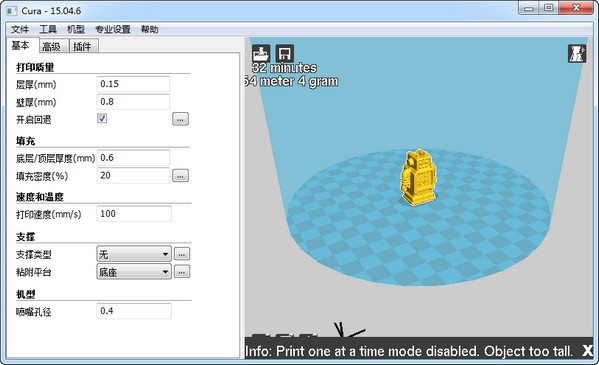
-切片处理:这是Cura的核心功能。它会将3D模型按照设定的参数,一层一层地进行“切片”,生成打印机能够识别的G代码。在切片过程中,软件会精确计算每一层的形状、路径以及填充方式等,以保证打印的精度和质量。
-打印参数设置:提供丰富全面的打印参数设置选项。用户可以根据自己的打印机性能、使用的材料类型等,灵活调整诸如打印温度、打印速度、层高、填充密度等关键参数,满足不同场景下的打印需求。
2.安装过Arduino驱动的不用勾选Install Arduino Dirvers。
3.最后完成时不要勾选Start Cura,复制汉化包中的文件到安装目录覆盖文件后再运行Cura。
(勾选了Start Cura的,出现Cura向导界面的,看后面“=====”分割线后的内容)
4.将解压出来的2个目录复制到Cura的安装目录覆盖。此操作覆盖Cura\util\resources.py Cura\util\目录下resources.py 和 profile.py 两个文件,新添加\resources\machine_profiles目录下OverLord Pro.ini和OverLord.ini两个文件。
5.运行Cura,在配置向导界面,“设置你的机型”,选择“Chinese”。
6.在“选择你的机型”界面,选择“其他机型”单选框。
7.在“其他机器信息”界面,选择“OverLord Pro”或者“OverLord”。
8.完成。
2、运行向导界面选择语言为Chinese。
3、选择机器界面选择Other(Ex:RepRap,MakerBot,Witbox)单选框。
4、选择选择“OverLord Pro”或者“OverLord”单选框。
5、打开Cure还是英语界面,键盘操作“Ctrl+ ,”(这是“File”菜单--“Preferences”菜单的快捷键),Language选择Chinese。点击OK,关闭对话框,退出Cure,再重新运行即可解决问题!
-兼容性强:支持多种不同品牌和型号的3D打印机,无论是个人桌面级打印机还是工业级大型设备,Cura都能与之良好适配,极大地拓宽了其使用范围。
PS:小编为大家准备的Cura内置汉化包,可以让你更好的使用软件进行3d打印需求!
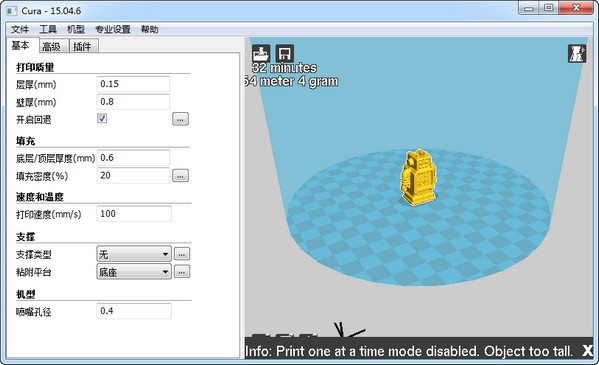
Cura切片软件功能
-模型导入与预处理:能够轻松导入多种常见的3D模型文件格式,如STL、OBJ等。在导入后,用户可以对模型进行简单的位置调整、缩放、旋转等操作,确保模型在打印前处于最佳摆放状态。-切片处理:这是Cura的核心功能。它会将3D模型按照设定的参数,一层一层地进行“切片”,生成打印机能够识别的G代码。在切片过程中,软件会精确计算每一层的形状、路径以及填充方式等,以保证打印的精度和质量。
-打印参数设置:提供丰富全面的打印参数设置选项。用户可以根据自己的打印机性能、使用的材料类型等,灵活调整诸如打印温度、打印速度、层高、填充密度等关键参数,满足不同场景下的打印需求。
Cura切片软件安装方法
1.先运行Cura_15.04.4.exe安装程序,记住程序安装路径。2.安装过Arduino驱动的不用勾选Install Arduino Dirvers。
3.最后完成时不要勾选Start Cura,复制汉化包中的文件到安装目录覆盖文件后再运行Cura。
(勾选了Start Cura的,出现Cura向导界面的,看后面“=====”分割线后的内容)
4.将解压出来的2个目录复制到Cura的安装目录覆盖。此操作覆盖Cura\util\resources.py Cura\util\目录下resources.py 和 profile.py 两个文件,新添加\resources\machine_profiles目录下OverLord Pro.ini和OverLord.ini两个文件。
5.运行Cura,在配置向导界面,“设置你的机型”,选择“Chinese”。
6.在“选择你的机型”界面,选择“其他机型”单选框。
7.在“其他机器信息”界面,选择“OverLord Pro”或者“OverLord”。
8.完成。
Cura切片软件汉化步骤
1、将解压出来的2个目录复制到Cura的安装目录。此操作覆盖Cura\util\resources.py Cura\util\目录下resources.py 和 profile.py 两个文件,新添加\resources\machine_profiles目录下OverLord Pro.ini和OverLord.ini两个文件。2、运行向导界面选择语言为Chinese。
3、选择机器界面选择Other(Ex:RepRap,MakerBot,Witbox)单选框。
4、选择选择“OverLord Pro”或者“OverLord”单选框。
5、打开Cure还是英语界面,键盘操作“Ctrl+ ,”(这是“File”菜单--“Preferences”菜单的快捷键),Language选择Chinese。点击OK,关闭对话框,退出Cure,再重新运行即可解决问题!
Cura切片软件特点
-操作简单易用:拥有简洁直观的用户界面,即使是初次接触3D打印和Cura软件的新手,也能快速上手,轻松完成模型导入、参数设置和切片等一系列操作。-兼容性强:支持多种不同品牌和型号的3D打印机,无论是个人桌面级打印机还是工业级大型设备,Cura都能与之良好适配,极大地拓宽了其使用范围。
